Blogul dvs. pentru o zi este ușor!
O selecție de articole care ajută o persoană obișnuită să creeze un blog.
Câștigați pe site-ul dvs. de publicare articole
Noi omorâm două păsări cu o singură piatră! Câștigați bani și completați site-ul cu conținut.
Câștigați la descărcarea fișierelor
Cum să faci bani pentru descărcarea și descărcarea fișierelor pe Internet.
Lista de rating a blogurilor
Lista mea de bloguri. Am moderat-o, aleg cel mai bun.
De unde știi cine nu te urmărește pe Twitter?
De unde știi care dintre persoanele pe care le urmezi pe Twitter nu te urmăresc? Vă recomandăm un serviciu elegant.
Cum pot câștiga cu GetGoodLinks
Secțiunea Engleză a GetGoodLinks de la Miralinks Holding. Consiliu privind câștigurile din aceasta.
Afiliați pentru câștiguri
Cel mai bun venit este pasiv. Ca o variantă a programelor de afiliere.
Crossposting sau un minim de efort
Schema mea de găzduire încrucișată. Noi creștem linkurile în bloguri.
Promovarea site-ului pentru începători
Cum să începeți promovarea corectă a site-ului. În mod rezonabil, cheltuim bani.
Pentru a completa imaginea creării blogului cu propriile mâini, vă scriu instrucțiunile de instalare pentru cel mai popular motor de blog WordPress.
1. Descărcați noul WordPress
2. Încărcați la găzduirea dvs.
Presupun că ați ales deja hostingul și v-ați înregistrat numele de domeniu. dacă nu, dar doriți să o instalați, descărcați Denver și instalați-o pe computerul dvs. pentru testare.
Voi descrie 2 opțiuni pe măsură ce încarc fișierele pe site-ul meu 1gb .ru:
Cred că, chiar dacă aveți altă hosting, înțelegeți cum să încărcați fișiere într-un mod în care puteți.
Mai întâi deschideți arhiva și dezarhivați-o. Veți primi ceva de genul asta \ wordpress-3.0.4-ru_RU \ wordpress locația fișierelor motorului de pe computer. Sincer, nu înțeleg de ce au împachetat dosarul, așa că trebuie să facem acest lucru: mergeți la dosarul wordpress, selectați toate fișierele și arhivați-le în arhiva ZIP. Avem nevoie de arhiva pentru metoda 1.
1 mod: Completați fișierul de manager HTTTP (cale rapidă).
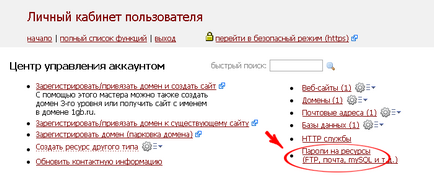
În fereastra deschisă găsim fraza "manager de fișiere prin http:" și dă clic pe link-ul de sub ea, apoi intrăm în managerul de fișiere, prin care încărcăm arhiva, pe care am făcut-o deja înainte de wordpress.zip. Fișierul a fost încărcat, este afișat în fereastră, în fața acestuia este butonul "despachetați". Apăsăm "despachetați", ne scrie "Despachetarea a început". Aici, în general, și totul, puteți închide managerul de fișiere, până când avem nevoie de el. Fișierele sunt pregătite pentru următoarea etapă a instalării, dar pentru moment voi descrie a doua opțiune și puteți trece la al treilea punct.
2-way: Completați fișierele cu TotalCommander
Instalați Total Commander dacă nu este deja instalat și configurat. Deschideți Rețeaua -> Conectați-vă la FTP.

În fereastra deschisă, faceți clic pe butonul "Adăugați".
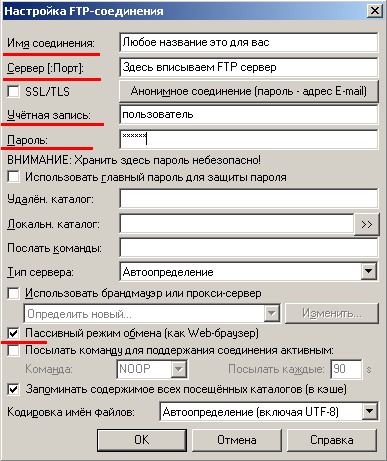
După ce ați completat câmpurile obligatorii, faceți clic pe "OK" și apoi pe "Conectați". Conectarea a mers, vom fi aruncați pe serverul nostru, aici trebuie să mergem la folderul http, în acest folder copiați fișierele neambalate din folderul \ wordpress-3.0.4-ru_RU \ wordpress. Când toate fișierele sunt copiate, treceți la pasul următor.
3. Creați o bază de date
Acest element poate fi trecut înainte de încărcarea fișierelor.
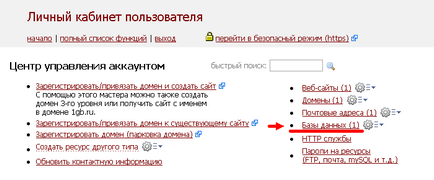
Baza de date este gata, parola pentru accesarea bazei de date poate fi găsită în secțiunea Resurse Passwords -> MySQL Database. Acest lucru este necesar pentru personalizarea blogului nostru.
4. Configurarea unui blog, instalarea Wordpress
Motorul face o încălzire și ne spune "Se pare că fișierul wp-config.php lipsește"
Nu vă faceți griji și faceți clic pe "Creare fișiere de setări". Dosarul a fost creat, suntem întâmpinați de Wordpress, venerați și înaintați. În fereastra următoare trebuie să introduceți parametrii bazei de date pe care am creat-o.
În 1gb, deschideți parolele pentru resurse -> baze de date MySQL și copiați datele de acolo completate în câmpuri.
- Numele bazei de date este numele pe care l-ați găsit cu prefixul gb_ (gb_ imyabasy)
- Numele de utilizator este același cu numele bazei de date.
- Parolă - copiați parola
- Server de baze de date - server de copiere
- Prefixul tabelului - lăsați ca atare
Remarcați-le pentru cei care au pus computerul lor cu ajutorul lui Denver. aveți:
Dacă aveți altă hosting, atunci, în principiu, toate aceste date privind accesul la baza de date trebuie să fie furnizate sau stocate în contul dvs.
Dacă ați completat totul în mod corect, Wordpress se va conecta la baza de date și va crea tot ce are nevoie și veți vedea inscripția: Este în regulă! Ați trecut cu succes.
Un fișier de configurare finalizat cu succes și putem instala blogul în WordPress.
Faceți clic pe: Rulați instalarea
În fereastra deschisă, așteptăm etapa finală a instalării.
- Titlu pentru site-ul nostru. de exemplu: blogul meu pentru toată lumea.
- Nume utilizator - Vă recomandăm să treceți la cel în care intenționați să vă scrieți mesajele. Da, desigur, puteți crea mai târziu un utilizator nou, dar depinde de dvs. să decideți.
- Creați o parolă pentru acest nume de utilizator.
- Completați e-mailul. Puteți crea un nou site special pentru site-ul dvs.
- Verificarea nu este disponibilă pentru motoarele de căutare. aceasta este una dintre căile de a atrage cititorii.
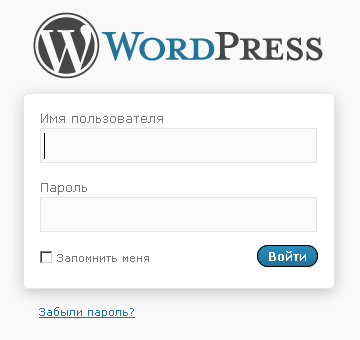
Ați fost transferat la formularul de conectare, introduceți aici numele și parola pe care tocmai ați completat în instalare. Restul de subtilități pe care le-ați configurat în panoul de administrare sau deja începeți să vă scrieți postările!
Trimiteți-le prietenilor: